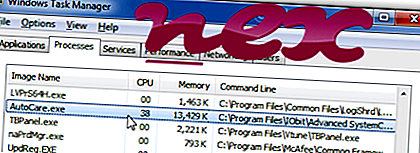
Az Advanced SystemCare Auto Care néven ismert eljárás az IObit (www.iobit.com) által az Advanced SystemCare (9, 12 verzió) szoftverhez tartozik.
Leírás: Az AutoCare.exe nem nélkülözhetetlen a Windows operációs rendszer számára, és viszonylag kevés problémát okoz. Az AutoCare.exe fájl a "C: \ Program Files (x86)" almappában található (többnyire C: \ Program Files (x86) \ IObit \ Advanced SystemCare \ ). Az ismert fájlméret a Windows 10/8/7 / XP operációs rendszeren 1 961 248 bájt (az összes előfordulás 22% -a), 1 732 880 bájt és további 4 változat.
A programnak nincs látható ablaka. A fájl egy Verisign által aláírt fájl. Az AutoCare.exe fájlt egy megbízható cég hitelesítette. Ez nem egy Windows rendszerfájl. Az AutoCare.exe képes csatlakozni az internethez, figyelni az alkalmazásokat és manipulálni más programokat. Ezért a műszaki biztonsági besorolás 20% -kal veszélyes .
E változat eltávolítása: Ha bármilyen problémája van az AutoCare.exe-rel, kérjen segítséget a Támogatástól, frissítse a programot a legújabb verzióra, vagy távolítsa el az Advanced SystemCare 10 vagy az Advanced SystemCare 11 szoftvert a Windows Vezérlőpultján keresztül / Programok telepítése vagy eltávolítása (Windows XP) vagy a Programok és szolgáltatások (Windows 10/8/7).Fontos: Néhány rosszindulatú program álcázza magát AutoCare.exe néven, különösen, ha a C: \ Windows vagy C: \ Windows \ System32 mappában található. Ezért ellenőrizze a számítógépen az AutoCare.exe folyamatot, hogy kiderül-e fenyegetés. Javasoljuk a Biztonsági Feladatkezelőt, hogy ellenőrizze számítógépének biztonságát. Ez volt a Washington Post és a PC World egyik legnépszerűbb letöltési ajánlata .
A tiszta és rendezett számítógép a legfontosabb követelmény az AutoCare használatával kapcsolatos problémák elkerülése érdekében. Ez azt jelenti, hogy ellenőrizze a rosszindulatú programokat, megtisztítja a merevlemezt 1 cleanmgr és 2 scc / scannow használatával, 3 eltávolítja a már nem szükséges programokat, ellenőrzi az Autostart programokat (4 msconfig használatával) és engedélyezze a Windows 5 automatikus frissítését. Mindig emlékezzen arra, hogy rendszeresen készít biztonsági másolatot, vagy legalábbis beállít visszaállítási pontokat.
Ha tényleges problémát tapasztal, próbálja felidézni az utoljára elvégzett dolgot, vagy az utoljára telepített dolgot, mielőtt a probléma először jelent meg. Használja a 6 resmon parancsot a problémát okozó folyamatok azonosításához. Még súlyos problémák esetén is - a Windows újratelepítése helyett - jobb, ha javítja a telepítést, vagy a Windows 8 és újabb verziók esetén a 7 DISM.exe / Online / Cleanup-image / Restorehealth parancsot. Ez lehetővé teszi az operációs rendszer javítását az adatok elvesztése nélkül.
A számítógépen az AutoCare.exe folyamat elemzéséhez a következő programok bizonyultak hasznosnak: A Security Task Manager megjeleníti az összes futó Windows feladatot, beleértve a beágyazott rejtett folyamatokat, például a billentyűzet és a böngésző figyelését vagy az Autostart bejegyzéseket. Az egyedi biztonsági kockázati besorolás jelzi annak valószínűségét, hogy a folyamat potenciális kémprogramokat, rosszindulatú programokat vagy trójai képessé váljon. B Malwarebytes Anti-Malware felismeri és eltávolítja az alvó kémprogramokat, reklámprogramokat, trójaiákat, keyloggereket, rosszindulatú programokat és nyomkövetőket a merevlemezről.
Kapcsolódó fájl:
winsersec.exe ibrytedesktop.exe hpconnectedremoteuser.exe AutoCare.exe miebho.dll tabuserw.exe ssleas.exe szakértő pdf 10 manager.exe prxtbbs_p.dll fahcore_78.exe adblockerservice.exe












